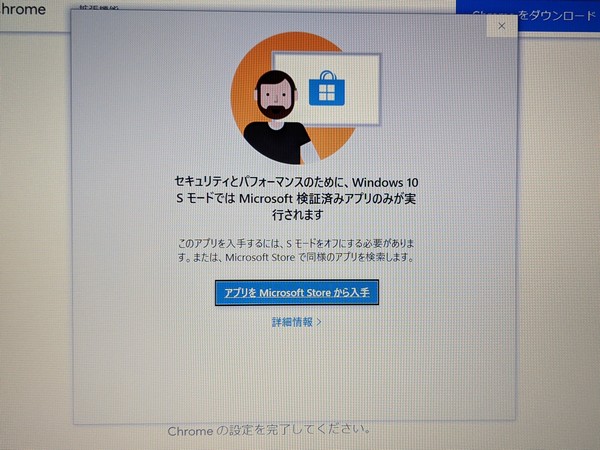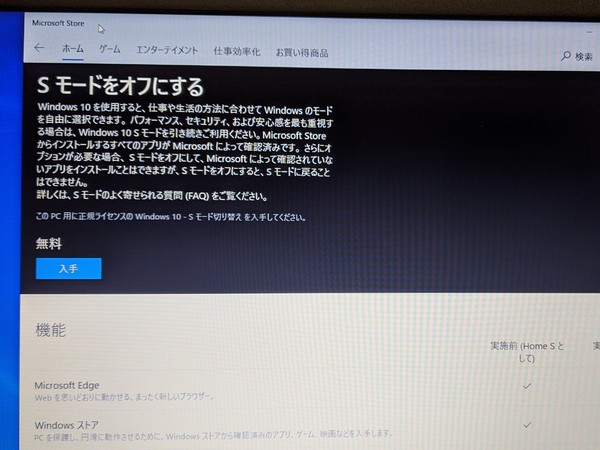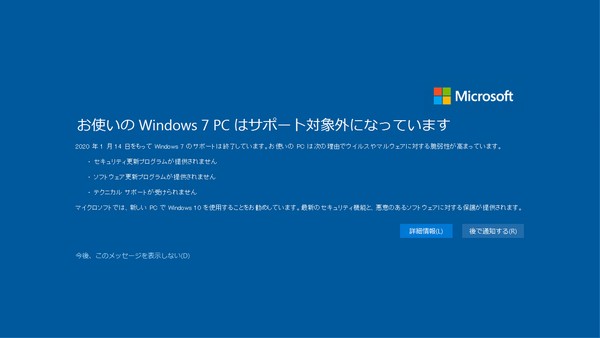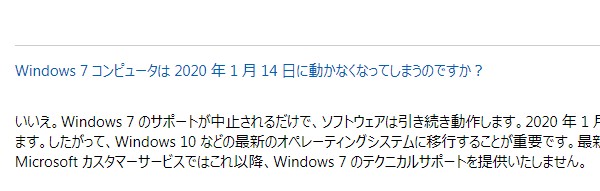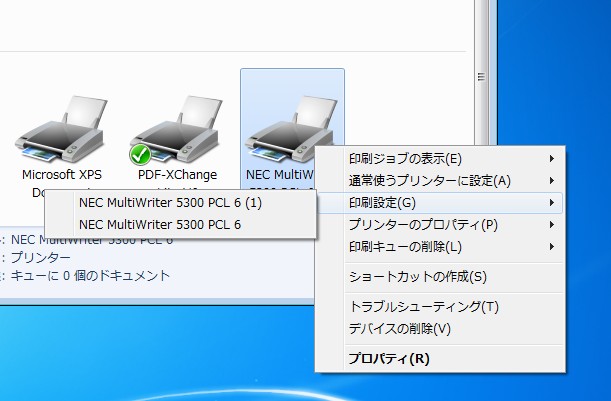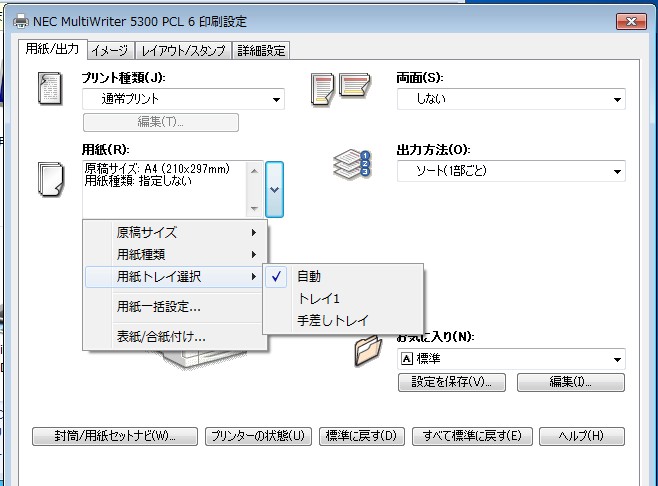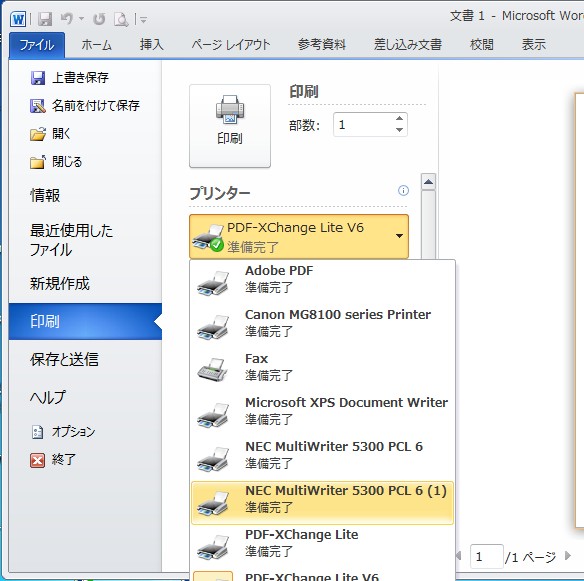件の理解にはEC2の基礎知識がないといけないのだけれども、とにかく、
AWS LightsailはCPUの高負荷が継続する用途には向いていない
ということだけはわかった。
具体的な状況としてはCPUの使用率が「ある%」で頭打ちになり、遅くなります。
いちばんお安い$3.5のプランでは、CPUクレジットを食い尽くすとCPUの使用率が5%に抑えられてしまうのです。
参考サイト
・Lightsailを使うときのCPU使用率目安について(技術ブログとは)
・ちょっと待ってください!あなたが使うべきは本当にT系インスタンスですか!?(Developers.IO)
・Amazon Lightsailの料金/評判/特徴/性能(unixbench) (VPS比較2019年版)
大変勉強になりました。m(_ _)m
ぐっどらっこ。
2019年12月に購入したばかりの初期設定を終えた新しいパソコンにGoogle Chromeをインストールしようとしたら、
「
セキュリティとパフォーマンスのために、Windows 10 SモードではMicrosoft検証済みアプリのみが実行されます
このアプリを入手するには、Sモードをオフにする必要があります。
または、Microsoft Storeで同様のアプリを検索します。
」
というメッセージが表示されました。
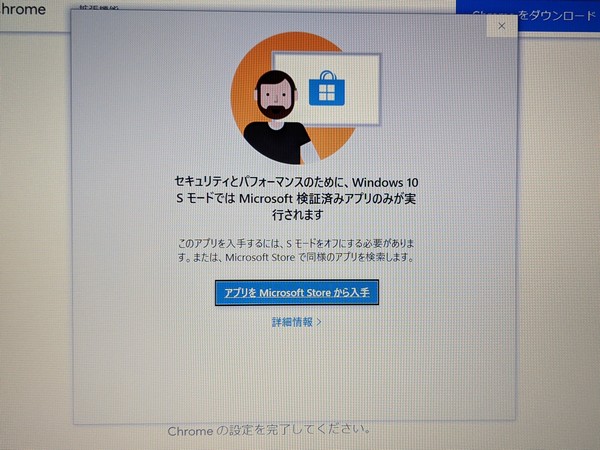
はぁ?何を言っているのかまったく意味がわかりません。(なんてふざけた機能なんだ!の意)
Sモードという種類のOSが搭載したパソコンを買ってしまった人が悪いのでしょうが、そもそもSモードがどんなOSかなんて書いてなかったし、これはもう、こんなOSを作って売っている方が悪い!
それに、Sモードをオフにする方法も書いていないし、ましてや、あるかどうかもわからないアプリを「Microsoft Storeで探せとはいったいどういうおつむをしているのでしょうか、MS社の企画担当の方々は。
調べてみると、Sモードをオフにするには、「Sモードをオフにする」というアプリをインストールしなければならないのですが、そのアプリを入手するにはMicrosoftアカウントを作成しなければなりません。
Microsoft社の悪行には、あいた口がふさがりません。
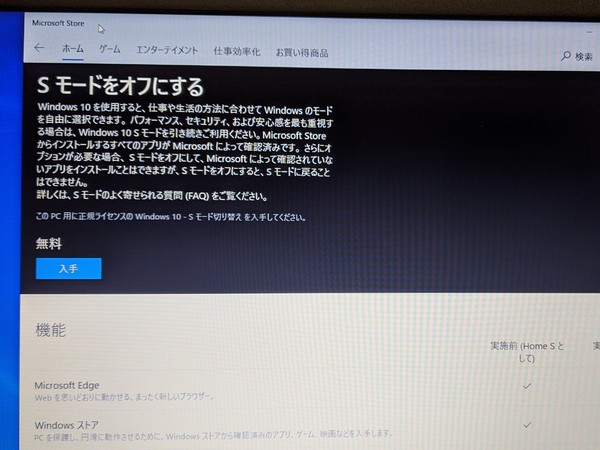
独占禁止法違反で訴えられてしまえばいいのにと思ってしまう今日このごろです。
Windows 10 Sモードとは、MicrosoftストアのアプリしかインストールできないWindows 10です。
Sモードを解除すれば、ライセンスされている通常のHomeやProとなり、デスクトップアプリをインストールできるようになります。
いいんですよ、別にマイクロソフトさんがそういうOSを売るのは。
でも、DELLとかHPと、ほかのパソコンメーカーさんがSモードを売るのはどうかと思いますよ。
ぐっどらっこ。
2020年1月14日にWindows 7のサポートが終了します。
そして、1月15日から、パソコンにデカデカと下のような画面が表示されるようになります。
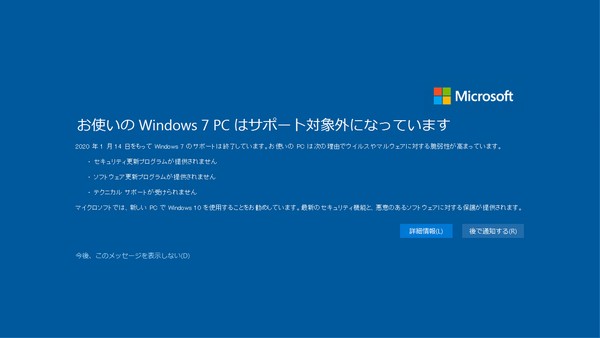
お使いのWindows 7 PCはサポート対象外になっています
・セキュリティ更新プログラムが提供されません
・ソフトウェア更新プログラムが提供されません
潜在的なバグやセキュリティのリスクに対し、毎月のようにパッチをリリースし続けてきたMSさんですが、ついにそれも終わりです。
この画面内の「今後、このメッセージを表示しない」をクリックすれば、この画面は表示されなくなります。
この日からパソコンが使えなくなるわけではありませんが、インターネットに接続してのやんちゃな使い方は控えたほうが良さそうです。
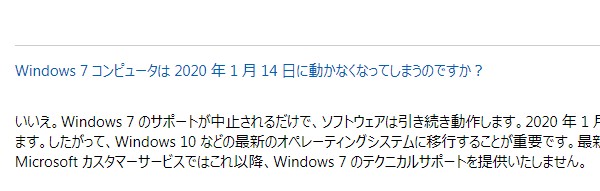
ぐっどらっこ
印刷時に、用紙サイズをプリンターのプロパティで都度設定するのもいいですが、印刷対象のプリンターを選ぶだけで、お好みのサイズ、トレイ、倍率で印刷できたら便利ですよね?
NECのMultiWriterは賢いプリンターなので、1つのプリンターで複数のプロパティを保持できるみたいです。(もし、それができなくても、同じプリンターを複数回インストールして「(1)」とか「コピー 1」とかがお尻についたプリンターを作ればOKです)
以下、手順です。
・複数のプロパティを作るには、2回目からのインストールで、
「カスタムセットアップ」
↓
「ローカルプリンターを指定する」
と進み、「プリンター指定方法の選択」で、1回目に作成したのと同じ「方法」を指定してインストールする。

・それぞれのプロファイルで
用紙トレイ
用紙サイズ
倍率
などを指定する。
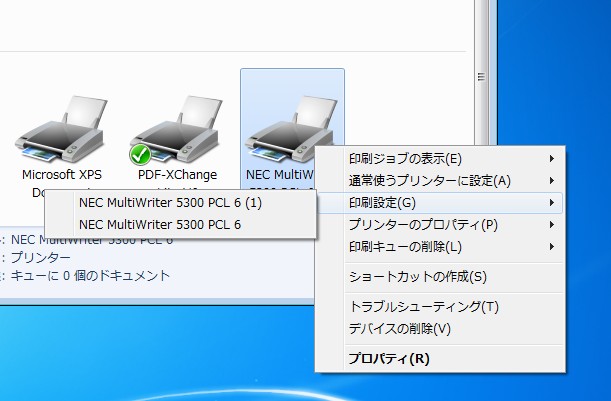
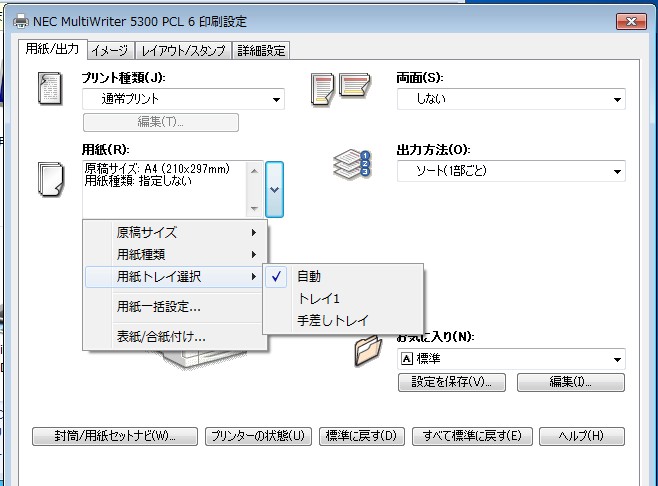

あとは、プリンタの名前をわかりやすく変更するのも良いでしょう。
例えば、
NEC MultiWriter 5300 PCL6 → NEC MultiWriter 5300 B5
NEC MultiWriter 5300 PCL6(1) → NEC MultiWriter 5300 A4 81percent
のように。
そして、それらのプリンターを実際に指定する場合は、プリンターの種類から選びまず。
例えばWordからなら↓。
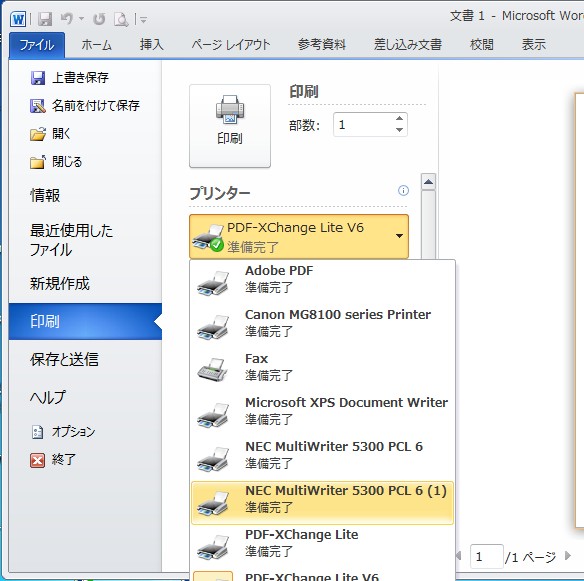
ぐっどらっこ。